Saiba mais sobre o Verificador Ortográfico
Muitas das funcionalidades do Visual Studio foram projetadas para ajudar você a escrever o código desejado, da garantia de que ele será compilado ao auxílio com o estilo do código. Agora, com a funcionalidade Verificador Ortográfico apresentada na versão 17.5, o Visual Studio pode até verificar se a ortografia está correta.
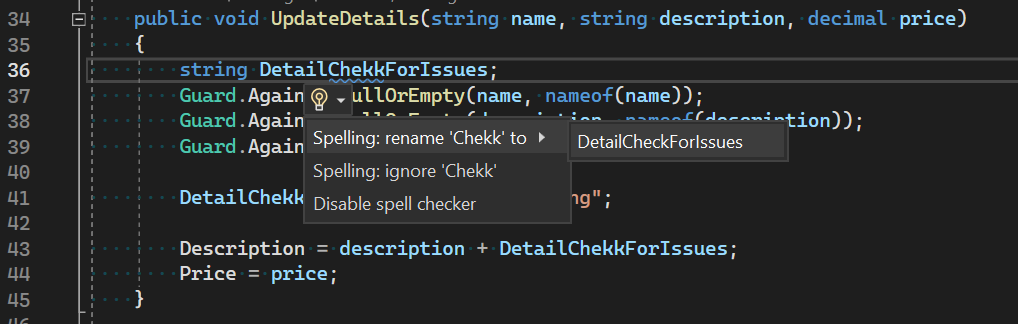
O Verificador Ortográfico está disponível para qualquer arquivo C#, C++ ou Markdown. Quando o Verificador Ortográfico está habilitado, o Visual Studio marca as palavras detectadas como incorretas. O Visual Studio também sugere ortografias alternativas e ajuda a corrigi-las. A funcionalidade até faz uma renomeação contextual quando esses erros ortográficos são identificadores, de modo que o código ainda seja compilado.
Ative ou desative o verificador ortográfico usando o botão Ativar/Desativar Verificador Ortográfico na barra de ferramentas principal ou selecionando o comando Editar>Avançado>Ativar/Desativar Verificador Ortográfico na barra de menus.
Como usá-lo?
Quando o cursor está sobre um erro de ortografia, as Ações Rápidas fornecem soluções para corrigir os erros de ortografia. Abra as Ações Rápidas usando os atalhos de teclado CTRL+. ou ALT+ENTER. Quando o menu de contexto é exibido, o Visual Studio mostra três opções para lidar com um problema de ortografia.
Se um dos dicionários fornecer sugestões ortográficas, o Visual Studio as exibirá. Se vários dicionários fornecerem sugestões, o Visual Studio agrupará as sugestões por dicionário. Nas cadeias de caracteres e nos comentários, a escolha de uma dessas sugestões resulta em uma substituição individual in-loco. Nos identificadores em um documento C++ ou C#, se você aceitar uma sugestão, isso resultará em uma opção Refatorar/Renomear que atualiza todas as instâncias do identificador a fim de garantir que o código seja compilado.

Você também pode optar por ignorar o problema ortográfico. Ao optar por ignorar o problema, o Visual Studio cria um arquivo exclusion.dic no diretório AppData no computador local. Depois que você optar por ignorar uma palavra, o verificador ortográfico vai ignorá-la em todas as instâncias do Visual Studio.
Como ele funciona?
Como o C#, o C++ e o Markdown usam o inglês como idioma para as palavras-chave, o Visual Studio normalmente usa o dicionário "Inglês (Estados Unidos)" ou "en-us" para a verificação ortográfica. O Visual Studio verifica a instância do Windows para o idioma de exibição usado e, se ele não for "en-us", ele também usará esse dicionário.
Observação
C# e C++ também têm índices adicionais para palavras-chave nessas linguagens, o que impede que palavras como "namespace" ou "alloc" sejam sinalizadas como incorretas.
Os comentários dos usuários pioneiros dessa funcionalidade nos informaram que os desenvolvedores só queriam saber sobre os erros dos documentos com os quais estavam trabalhando no momento. Em resposta a esses comentários, o verificador ortográfico examina apenas os documentos que estão ativos no editor. Em resposta direta a esses comentários, o verificador ortográfico verifica os documentos abertos.
A seguinte tabela mostra algumas das opções de heurística analisadas pelo Verificador Ortográfico quando ele verifica um documento de código:
| O que há no código | O que o Visual Studio verifica | Por quê? |
|---|---|---|
| Olá | Olá, olá | Sempre verifique os substantivos próprios e comuns |
| HelloWorld | Olá, olá, Mundo, mundo | As maiúsculas no meio de frases são usadas para marcar limites de palavras |
| Olá.Mundo | Olá, olá, Mundo, mundo | A pontuação é usada como um limite de palavra |
| _Olá123 | Olá, olá | Os números à esquerda ou à direita ou os sinais de pontuação são removidos |
| Olá2Mundo | Olá, olá, Mundo, mundo | Os números no meio de frases, como sinais de pontuação, são usados como um limite de palavra |
| btnMundo | Mundo, mundo | Os fragmentos de três caracteres ou menos são ignorados |
| helloworld | Olámundo, olámundo | Nenhum indicador para identificar os limites de palavras |
Se o Visual Studio encontrar uma correspondência para o token em qualquer um dos dicionários que está em uso, o token será considerado aceitável e a verificação continuará. Caso contrário, o token será considerado incorreto e o Visual Studio o sinaliza como um erro de ortografia.

Como personalizar o Verificador Ortográfico
Você pode personalizar o verificador ortográfico para que ele seja otimizado para um ambiente colaborativo. Dessa forma, o Visual Studio usa um arquivo EditorConfig para a configuração, de modo que você possa controlar o comportamento do verificador ortográfico em um repositório.
Ao configurar um arquivo EditorConfig, você pode estabelecer os padrões de codificação que espera que todos sigam, o que permite manter uma consistência de codificação que pode ser difícil por meio de outros métodos.
Estes são alguns exemplos e cenários de caso de uso das opções que você pode configurar em um arquivo EditorConfig:
Listar os idiomas para uso do Visual Studio. Neste exemplo, o Visual Studio usará apenas os dicionários "en-us" e "fr-fr" ao verificar se há problemas ortográficos.
spelling_languages = _language_[,_language_]
(Example: = en-us,fr-fr)Observação
Instale o pacote de idiomas de qualquer idioma que esteja em uso a fim de impedir que o Visual Studio sinalize palavras incorretamente como erros de ortografia.
Controlar o que o Visual Studio deve verificar. Neste exemplo, o Visual Studio verificará se há palavras incorretas nos identificadores e nos comentários, mas não em cadeias de caracteres.
spelling_checkable_types = strings,identifiers,comments
(Example: = identifiers,comments)Controlar a gravidade que o Visual Studio atribui aos erros ortográficos na lista de erros. Neste exemplo, os erros de ortografia são exibidos como erros.
spelling_error_severity = error OR warning OR information OR hint
(Example: = error)Crie seu dicionário de exclusão para especificar palavras que você considera que estejam corretamente escritas. Neste exemplo, na primeira vez que o Verificador Ortográfico é executado em qualquer arquivo da solução, o Visual Studio verifica um arquivo exclusion.dic no mesmo diretório do arquivo .sln (para um projeto C#) ou no diretório raiz (para um diretório C++). Se não houver nenhum arquivo exclusion.dic, o Visual Studio criará um. Em seguida, sempre que o usuário optar por ignorar uma palavra, o Visual Studio a adicionará a esse arquivo exclusion.dic. O Visual Studio considera qualquer palavra que esteja nesse arquivo exclusion.dic como uma palavra escrita corretamente.
spelling_exclusion_path = absolute OR relative path to exclusion dictionary
(Example: = .\exclusion.dic)Observação
O Visual Studio usa o dicionário de exclusão especificado pela opção
spelling_exclusion_pathem seu arquivo .editorconfig ou um arquivo "exclusion.dic" em seu diretório%localappdata%\Microsoft\VisualStudio\<Version>se não conseguir encontrar uma opção.Controlar se o dicionário de exclusão específico do idioma é usado. Quando definido como false, as palavras especificadas nos dicionários de exclusão específicos de C++ ou C# não serão usadas. O padrão é true.
spelling_use_default_exclusion_dictionary = true OR false
(Example: = spelling_use_default_exclusion_dictionary = false)
Tratamento especial de maiúsculas e minúsculas
Na maneira que o Visual Studio usa para verificar se há erros ortográficos no código, existem alguns comportamentos especiais que são diferentes de um verificador ortográfico tradicional projetado para texto escrito. Alguns desses comportamentos incluem:
- Em uma cadeia de caracteres que inclui pontuação, por exemplo, "misc.", o Visual Studio não sugerirá uma correção porque a pontuação em um identificador pode resultar em código que não será compilado.
- As barras invertidas em uma cadeia de caracteres omitirão a verificação ortográfica do caractere subsequente e tratarão a barra invertida e o caractere subsequente como um delimitador de palavras. Por exemplo, na cadeia de caracteres
hello\nworld, o Visual Studio detecta a barra invertida primeiro. O Visual Studio trata o\ncomo um delimitador de palavras, o que faz com que "olá" e "mundo" sejam verificados individualmente. - A verificação ortográfica ignorará as cadeias de caracteres inteiras que contêm URLs, como
https://...oumailto:...